| 超详细微pe工具箱使用教程 | 您所在的位置:网站首页 › 装机箱教程 › 超详细微pe工具箱使用教程 |
超详细微pe工具箱使用教程
|
「辰鸿兰鹰科普」 现在几乎每家每户都必备一台电脑,或许是台式电脑,或许是笔记本,时间久了,操作系统就会变慢,甚至奔溃,那就要重新安装操作系统,去电脑店安装一下电脑系统也要30到50元,还要抱着个主机去电脑店,要是笔记本还好,不重。我们为何不自己学习安装系统呢。下面我就来说一下U盘安装系统的第一步,那就是制作电脑启动U盘,个人推荐使用微PE 工具/原料电脑,网络,8G大小U盘 方法/步骤首先百度搜索微PE,进入微PE官网  点下载,会出现下载页面,包含32位和64位工具,看自己需要了,一般下载64位,因为现在好多电脑都具备4G内存了。   下载完后打开微PE工具箱 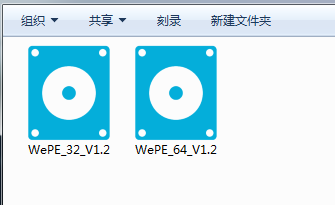 我们选安装到U盘,看图中红色箭头  然后会出现进度条  等进度条走完就会显示安装完成,下面就可以先测试下制作的启动U盘能不能启动,重新电脑进入U盘启动,不同的电脑不太一样,可以参照下面图片操作。  电脑就出现了启动U盘界面,说明制作成功了!  END 注意事项制作启动U盘前备份好U盘里的数据 |
【本文地址】
公司简介
联系我们